Kako popraviti Nemate dozvolu za spremanje na ovu lokaciju u sustavu Windows

Kada Windows prikaže pogrešku "Nemate dopuštenje za spremanje na ovoj lokaciji", to će vas spriječiti u spremanju datoteka u željene mape.
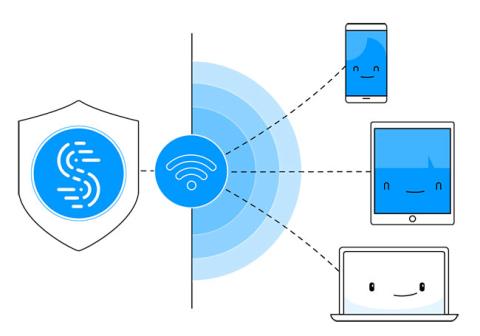
Biste li se osjećali ugodno znajući da bi netko mogao promatrati što radite na mreži, vidjeti koje web stranice posjećujete ili koje gumbe klikate, ili još gore, da krade brojeve vaše kreditne kartice? vaše prijave na društvene mreže i druge osjetljive podatke?
To se događa svake minute svakog dana i tu VPN-ovi stupaju na scenu. Šifrira sav online promet tako da nitko - čak ni vaš ISP - ne može pratiti što radite na mreži. Dodatno - korištenjem VPN-a također možete otključati sadržaj koji je ograničen u određenoj regiji.
Najjednostavniji način za otključavanje sadržaja i zaštitu svih uređaja šifriranim VPN-om je dijeljenje VPN veze putem WiFi hotspota, tako da svi uređaji imaju koristi od toga. Ako ne možete kupiti dobar WiFi usmjerivač s integriranim VPN-om (koji košta nekoliko milijuna dongova), onda jednostavno možete koristiti Windows prijenosno računalo i softver za mobilnu pristupnu točku Connectify Hotspot.
Podijelite VPN preko WiFi žarišne točke uz Connectify

Podijelite VPN putem WiFi pristupne točke
Lako je otključati ograničeni sadržaj i zaštititi svoju online privatnost na svim svojim uređajima: jednostavno podijelite svoju VPN vezu putem WiFi pristupne točke. Connectify Hotspot to omogućuje korištenjem zajedno sa Speedify VPN-om.
Dobit ćete najbolju kombinaciju za deblokiranje sadržaja i zaštitu svih svojih uređaja. Podijelite internet sa svim svojim uređajima, uštedite novac i propusnost i riješite se svih mrežnih problema uzrokovanih nekompatibilnim hardverom!
Što vam je potrebno za dijeljenje VPN-a putem WiFi pristupne točke?
Evo što vam je potrebno za dijeljenje vaše VPN veze putem WiFi pristupne točke:
6 koraka za dijeljenje VPN-a putem WiFi pristupne točke na Windows računalu

Podijelite VPN putem WiFi pristupne točke na Windows računalu
1. Instalirajte i pokrenite Speedify na računalu.
2. Instalirajte i pokrenite Connectify na računalu.
3. Stvorite WiFi hotspot s Connectifyjem
Odaberite Speedify VPN virtualni adapter na Internetu za dijeljenje i usmjeravanje u odjeljku Pristup mreži.
4. Odaberite ime i lozinku za pristupnu točku
5. Omogućite blokiranje oglasa za uređaje spojene na pristupnu točku.
To će vam pomoći uštedjeti više propusnosti, pa čak i blokirati oglase u mobilnim aplikacijama.
6. Pritisnite gumb Pokreni pristupnu točku i spojite uređaje na pristupnu točku
Sada dijelite brzu i sigurnu VPN vezu preko WiFi-a sa svim svojim uređajima!
Kada Windows prikaže pogrešku "Nemate dopuštenje za spremanje na ovoj lokaciji", to će vas spriječiti u spremanju datoteka u željene mape.
Syslog Server važan je dio arsenala IT administratora, osobito kada je riječ o upravljanju zapisima događaja na centraliziranoj lokaciji.
Pogreška 524: Došlo je do isteka vremena je kod HTTP statusa specifičan za Cloudflare koji označava da je veza s poslužiteljem zatvorena zbog isteka vremena.
Šifra pogreške 0x80070570 uobičajena je poruka o pogrešci na računalima, prijenosnim računalima i tabletima s operativnim sustavom Windows 10. Međutim, pojavljuje se i na računalima s operativnim sustavima Windows 8.1, Windows 8, Windows 7 ili starijim.
Pogreška plavog ekrana smrti BSOD PAGE_FAULT_IN_NONPAGED_AREA ili STOP 0x00000050 je pogreška koja se često pojavljuje nakon instaliranja upravljačkog programa hardverskog uređaja ili nakon instaliranja ili ažuriranja novog softvera, au nekim slučajevima uzrok je pogreška zbog oštećene NTFS particije.
Interna pogreška Video Scheduler također je smrtonosna pogreška plavog ekrana, ova se pogreška često pojavljuje na Windows 10 i Windows 8.1. Ovaj članak će vam pokazati neke načine za ispravljanje ove pogreške.
Da biste ubrzali pokretanje sustava Windows 10 i smanjili vrijeme pokretanja, u nastavku su navedeni koraci koje morate slijediti kako biste uklonili Epic iz pokretanja sustava Windows i spriječili pokretanje programa Epic Launcher sa sustavom Windows 10.
Ne biste trebali spremati datoteke na radnu površinu. Postoje bolji načini za pohranu računalnih datoteka i održavanje radne površine urednom. Sljedeći članak pokazat će vam učinkovitija mjesta za spremanje datoteka u sustavu Windows 10.
Bez obzira na razlog, ponekad ćete morati prilagoditi svjetlinu zaslona kako bi odgovarala različitim uvjetima osvjetljenja i namjenama. Ako trebate promatrati detalje slike ili gledati film, morate povećati svjetlinu. Nasuprot tome, možda ćete htjeti smanjiti svjetlinu kako biste zaštitili bateriju prijenosnog računala.
Budi li se vaše računalo nasumično i pojavljuje li se prozor s natpisom "Provjeravam ažuriranja"? Obično je to zbog programa MoUSOCoreWorker.exe - Microsoftovog zadatka koji pomaže u koordinaciji instalacije Windows ažuriranja.








